电脑屏幕里面什么应用都没了怎么设置恢复 电脑桌面上的软件不见了怎么恢复
更新时间:2024-01-30 10:43:51作者:xtang
当我们使用电脑的过程中,有时候会遇到一些突发情况,比如电脑屏幕上突然不见了我们平时常用的应用程序,或者桌面上的软件忽然消失不见,这种情况常常让我们感到困惑和焦虑,不知道该如何解决。不必担心因为在大多数情况下,这些问题都可以通过简单的设置来恢复。接下来我们将介绍一些方法,帮助您重新找回电脑屏幕中消失的应用程序,以及桌面上不见的软件。
具体步骤:
1.首先,我们打开电脑应用【此电脑】。
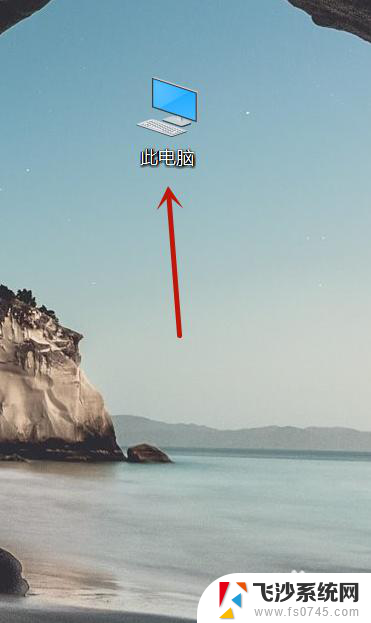
2.其次,我们在【此电脑】页面中点击【查看】。
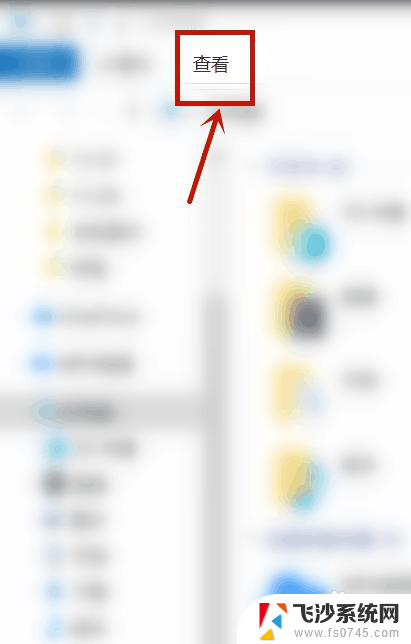
3.接下来,我们勾选【隐藏的项目】。
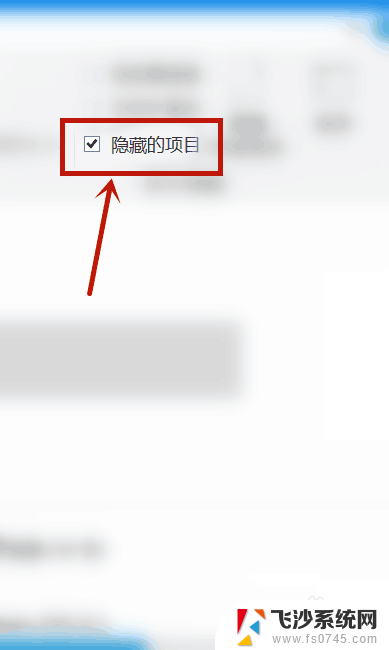
4.下一步,我们找到隐藏的软件。点击鼠标右键,选择【属性】。
5.之后,我们可以在该软件属性页面中看到该软件被隐藏。
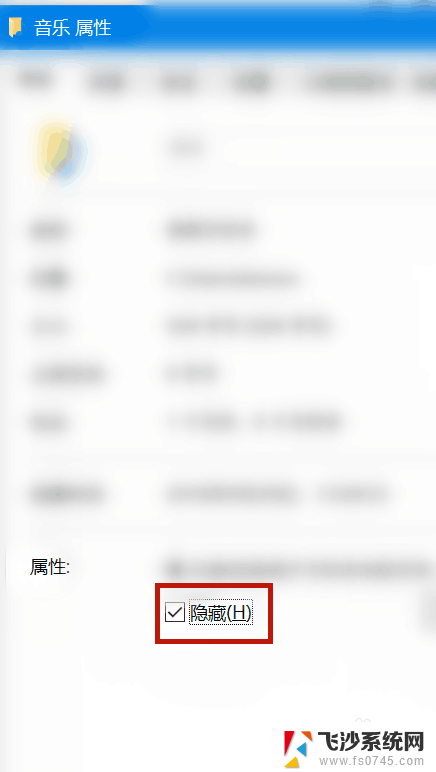
6.最后,我们取消勾选【隐藏】。点击【确定】即可。
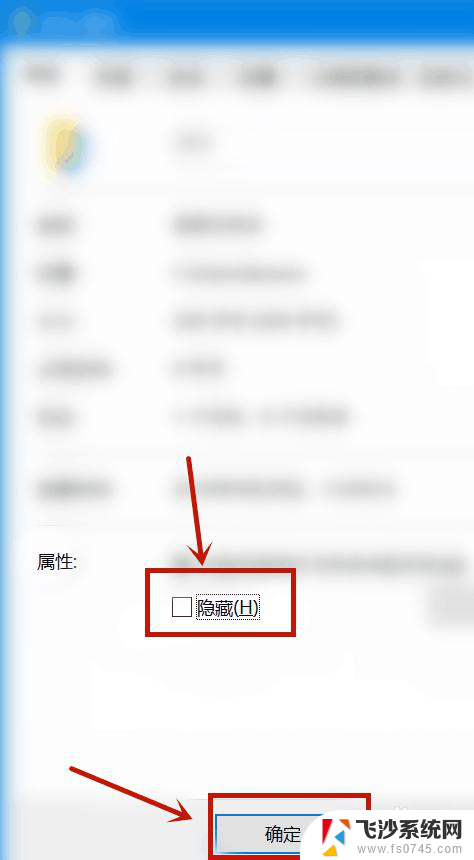
以上就是电脑屏幕里面什么应用都没了怎么设置恢复的全部内容,有遇到这种情况的用户可以按照以上方法来解决,希望能够帮助到大家。
电脑屏幕里面什么应用都没了怎么设置恢复 电脑桌面上的软件不见了怎么恢复相关教程
-
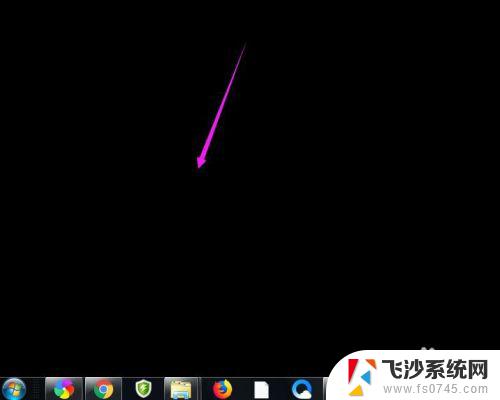 电脑桌面的文件不见了怎么恢复 桌面文件不见了怎么恢复
电脑桌面的文件不见了怎么恢复 桌面文件不见了怎么恢复2023-11-05
-
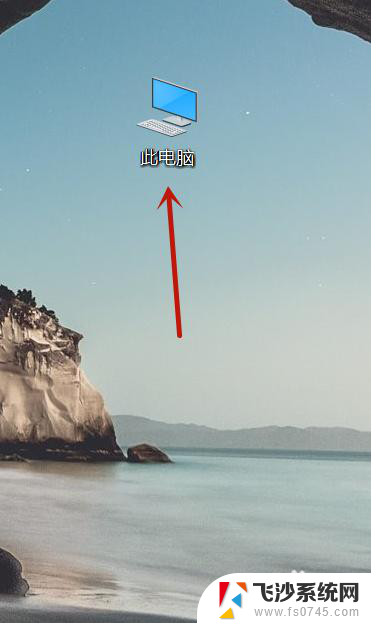 软件没在桌面上怎么把它恢复 电脑桌面软件不见了怎么补救
软件没在桌面上怎么把它恢复 电脑桌面软件不见了怎么补救2024-08-23
-
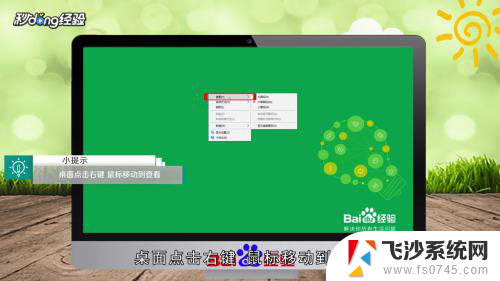 电脑桌面删除了怎么恢复 电脑桌面上的图标不见了怎么恢复
电脑桌面删除了怎么恢复 电脑桌面上的图标不见了怎么恢复2023-11-29
-
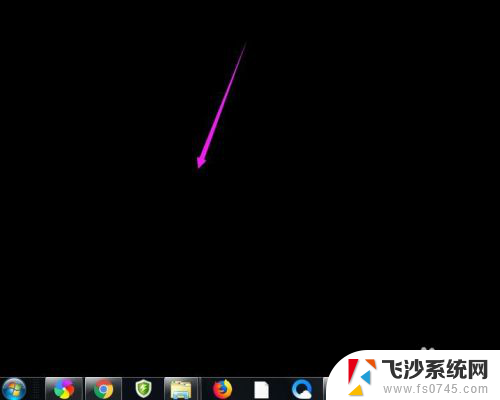 电脑桌面的东西都不见了怎么恢复 桌面文件丢失了怎么办
电脑桌面的东西都不见了怎么恢复 桌面文件丢失了怎么办2023-12-06
- 不小心删除的软件如何恢复 电脑软件误删了怎么恢复
- 屏幕不动了哪个键恢复 电脑死机按什么键恢复不了
- 电脑怎么恢复删除的桌面 电脑桌面图标消失怎么恢复
- 怎样恢复戴尔电脑桌面图标 戴尔电脑桌面上的电脑不见了怎么报警
- 恢复桌面我的电脑 恢复桌面上的我的电脑图标方法
- 桌面上的应用怎么不见了 电脑桌面软件不见了怎么找回
- 免密连接wifi 没有WIFI密码连接方式
- 怎样让笔记本风扇声音变小 如何减少笔记本风扇的噪音
- word中的箭头符号怎么打 在Word中怎么输入箭头图标
- 文档开始栏隐藏了怎么恢复 word开始栏如何隐藏
- 笔记本电脑调节亮度不起作用了怎么回事? 笔记本电脑键盘亮度调节键失灵
- 笔记本关掉触摸板快捷键 笔记本触摸板关闭方法
电脑教程推荐
- 1 怎样让笔记本风扇声音变小 如何减少笔记本风扇的噪音
- 2 word中的箭头符号怎么打 在Word中怎么输入箭头图标
- 3 笔记本电脑调节亮度不起作用了怎么回事? 笔记本电脑键盘亮度调节键失灵
- 4 笔记本关掉触摸板快捷键 笔记本触摸板关闭方法
- 5 word文档选项打勾方框怎么添加 Word中怎样插入一个可勾选的方框
- 6 宽带已经连接上但是无法上网 电脑显示网络连接成功但无法上网怎么解决
- 7 iphone怎么用数据线传输文件到电脑 iPhone 数据线 如何传输文件
- 8 电脑蓝屏0*000000f4 电脑蓝屏代码0X000000f4解决方法
- 9 怎么显示回车符号 Word如何显示换行符
- 10 cad2020快捷工具栏怎么调出来 AutoCAD2020如何显示工具栏